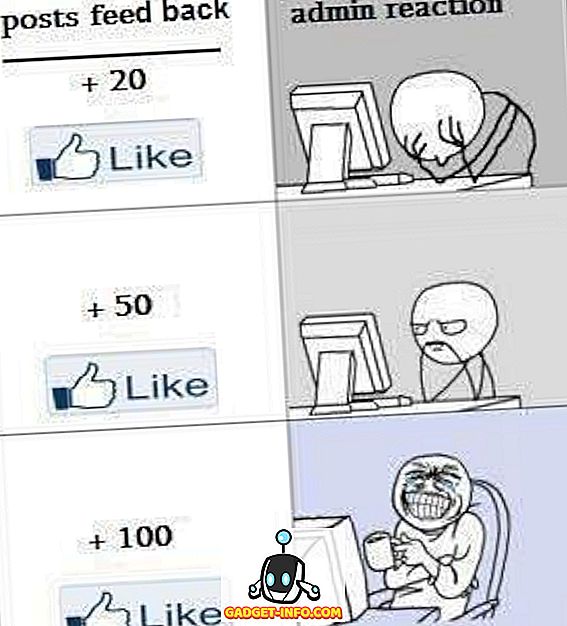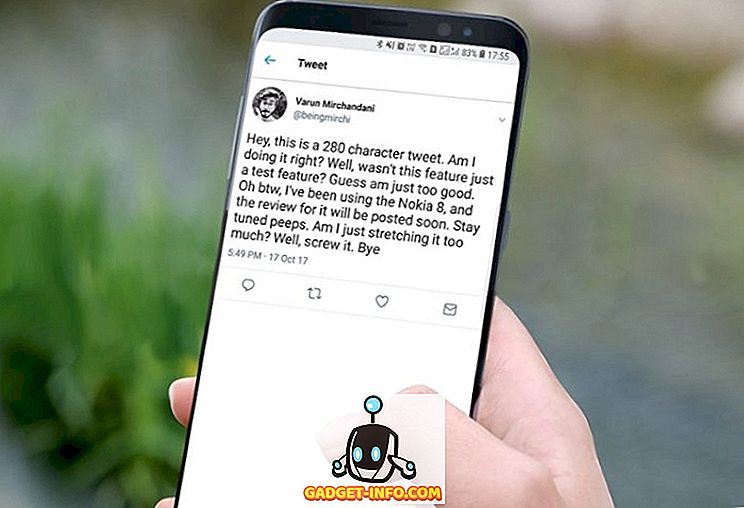Operačný systém Google Chrome môže fungovať skvele ako operačný systém navrhnutý pre prácu a pripojenie a prehrávanie, ale na platforme chýba niekoľko dôležitých funkcií. Ak ste používateľom Chromebooku, musíte si všimnúť, že operačný systém neobsahuje možnosť extrahovať súbory ZIP. V skutočnosti existuje spôsob, ako môžete extrahovať alebo rozbaliť súbory ZIP v systéme Chrome OS, ale nie je to tak jednoduché ako tlačidlo "Extract All", ktoré sme očakávali od rôznych desktopových platforiem.
Spolu s natívnym spôsobom existujú aj iné spôsoby ako extrahovať komprimované súbory v OS Chrome. Takže bez akýchkoľvek ďalších problémov, ako získať súbory ZIP v systéme OS Chrome:
Používanie aplikácie Súbory
Ako sme uviedli, nie je žiadna možnosť kliknúť pravým tlačidlom na súbor ZIP a extrahovať jeho obsah do novej zložky v systéme Chrome OS. Existuje však ďalší spôsob, ako získať extrahované súbory v Chromebooku. Tu je postup:
1. Keď otvoríte priečinok ZIP alebo súbor v systéme Chrome OS, otvorí sa, ako keby bol pripojený. Aplikácia Súbory v podstate otvára súbor typu ZIP ako externá jednotka, takže sa otvorí na samostatnej karte v ľavej table aplikácie Súbory. Keď je súbor pripevnený, jeho obsah sa zobrazí v extrahovanej podobe.

2. Po pripojení súboru ZIP vytvorte nový priečinok, do ktorého chcete uložiť obsah súboru ZIP.

3. Po dokončení skopírujte obsah z priloženého súboru ZIP a vložte ho do nového priečinka, ktorý ste práve vytvorili.

To je ono! Hoci tu musíte urobiť manuálne, je to dosť jednoduchý proces. Táto metóda však funguje len pre súbory .ZIP a .RAR . Ak chcete extrahovať súbory v iných komprimovaných formátoch ako 7Z, TAR, RPM, ISO, PAX, CPIO, CAB, AR, DEB atď., Môžete vyskúšať bezplatnú aplikáciu Chrome " Wicked Good Unarchiver ", ktorá vám umožní pripojiť všetky ZIP súborov v aplikácii Súbory v OS Chrome. Po priložení týchto súborov k aplikácii môžete pomocou vyššie uvedených krokov ľahko ich extrahovať do inej zložky.
Pomocou Zip Extractor alebo ZipShare
Ak sa vám v systéme Chrome OS nepáči natívna metóda na extrakciu súborov ZIP, môžete použiť aplikáciu, aby ste to urobili pre vás. Zatiaľ čo sú početné aplikácie pre systém Windows a Mac, ktoré rozbalenie súborov, webový obchod Chrome OS je na tomto fronte nedostatočne. Jediná aplikácia, ktorá stojí za zmienku, je ZIP extraktor, ktorý nie je ani aplikácia per se.
Aplikácia ZIP Extractor vás prevedie na webový nástroj, ktorý vám umožní pridávať súbory zo svojho Chromebooku alebo z Disku Google a tieto súbory načítať na Disk Google, aby ste ich mohli ľahko pristupovať k Chromebooku. Najprv musíte autorizovať aplikáciu prostredníctvom svojho účtu Google a získať dekomprimované súbory na Disku Google.

Musíte sa opýtať, že ak vás zavedie webový nástroj, prečo nepoužívať iný nástroj z webu? No, práve preto sa aplikácia integruje do systému Chrome OS. ZIPy uložené v službe Disk Google budú v ponuke "Otvoriť" v ponuke ZIP Extractor. Môžete tiež nastaviť ZIP Extractor ako predvolenú aplikáciu na spracovanie ZIP súborov. Hovoril som, že webový nástroj ZIP Extractor môže byť niekedy trochu nespoľahlivý, ako v našich testoch, to zlyhalo, keď sme nahrali veľký ZIP súbor. Ak chcete mať spoľahlivejší webový nástroj, môžete si tiež prezrieť ZIPShare, ktorý vám umožní nahrať ZIP súbory do 500 MB vo svojej bezplatnej verzii. Pre ešte väčšiu podporu ZIP súboru môžete získať mesačné predplatné od 9, 95 USD mesačne.

Ako ZIPovať súbory v OS Chrome
Môžete použiť vyššie uvedené spôsoby na extrahovanie súborov ZIP v systéme Chrome OS. Ak ste však chceli v systéme OS Chrome komprimovať súbory, stačí kliknúť pravým tlačidlom myši na súbor alebo priečinok a kliknúť na možnosť " Zip Selection ". Potom bude súbor alebo priečinok komprimovaný za niekoľko minút. Docela jednoduché, však?

Ľahko extrahujte súbory vo vašom Chromebooku
Operačný systém Chrome OS je zameraný na to, aby používateľom jednoducho fungoval jednoducho a to sa podarilo dosiahnuť. Aj keď milujeme veci jednoduché, chceme tiež všetky možnosti, najmä pokiaľ ide o desktopovú platformu. Chrome OS vám umožňuje extrahovať ZIP súbory, ale nie je to najprijateľnejšia metóda. Iste, to nie je to skľučujúce, ale sme zvyknutí na lepšiu implementáciu v systéme Windows a Mac. Určite dúfame, že spoločnosť Google zlepší veci v budúcnosti. Do tej doby môžete použiť spôsoby uvedené vyššie na extrahovanie ZIP súborov do Chromebooku.
Odporúčané obrázky s láskavým dovolením: Flickr